Применение стилей абзаца
Одним из ключевых приёмов повышения эффективности работы в Adobe InDesign CS2 является грамотное использование встроенных стилей абзацев. Эти заранее настроенные форматы текста позволяют значительно ускорить процесс оформления публикации и добиться высокой степени унификации её внешнего вида. В данном случае мы подготовили специальные стили, которые вы можете легко применить к основному тексту статьи, чтобы быстро привести его к требуемому виду.
Работа со стилями абзацев - это мощный инструмент, который помогает минимизировать рутинные операции форматирования и сосредоточиться на содержательной части вашей работы. Применив эти предварительно настроенные стили, вы сразу получите текст с единообразным оформлением, избавившись от необходимости вручную изменять различные параметры абзацев и символов. Это повышает эффективность вёрстки и помогает сэкономить ценное время.
- Начнём с перехода на страницу 3 вашего документа. Для этого дважды щёлкните по значку этой страницы в палитре Pages (Страницы). Теперь страница 3 будет отображаться в центре рабочего окна.
- Выберите инструмент ввода текста (

- Чтобы одновременно применить стиль ко всему тексту, используйте команду меню Edit → Select All (Правка → Выделить все). Теперь весь текст во всех текстовых фреймах будет выделен.
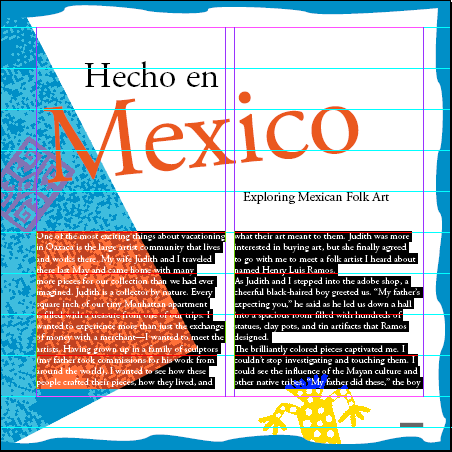
- Откройте палитру Paragraph Styles (Стили абзацев) с помощью команды меню Type → Paragraph Styles (Ввод → Стили абзацев). Эта палитра содержит все определённые в вашем документе стили абзацев.
- В открывшейся палитре Paragraph Styles (Стили абзацев) выберите стиль Body Text. Этот стиль мы заранее настроили для оформления основного текста статьи. Щёлкните по названию стиля, чтобы применить его ко всему выделенному тексту.
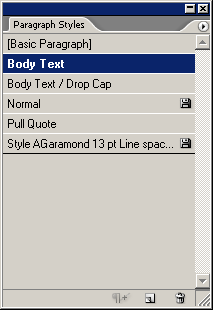
Обратите внимание, что стиль Body Text содержит все необходимые параметры форматирования абзацев - отступы, интерлиньяж, начертание и другие характеристики. Применив этот стиль, вы сразу получите текст с нужным оформлением, без необходимости вручную настраивать каждый абзац.
Использование предварительно настроенных стилей абзацев значительно упрощает форматирование текста в InDesign. Вместо того, чтобы вручную устанавливать все параметры оформления, вы можете быстро применить нужный стиль и получить текст с единообразным видом. Это повышает эффективность работы и позволяет сосредоточиться на содержательной части публикации, не отвлекаясь на рутинные операции.
- Чтобы снять выделение с текста, выберите команду меню Edit → Deselect All (Правка → Отменить все выделение).
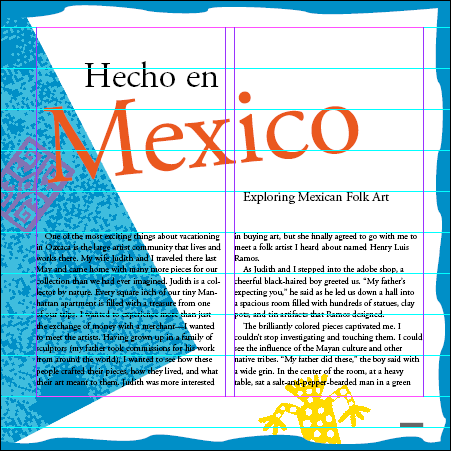
Теперь мы можем перейти к форматированию первого абзаца рассказа с использованием другого стиля.
- Вновь выберите инструмент ввода текста (

- В палитре Paragraph Styles (Стили абзацев) выделите стиль Body Text/Drop Cap. Этот стиль содержит дополнительные настройки для первого абзаца, включая создание буквицы.

Буквица, или "выпадающая" заглавная буква в начале абзаца, является одним из распространённых приёмов оформления текста. Как и другие параметры форматирования, такие как межстрочный интервал или начертание, буквицы можно включить в определение стиля. Это позволяет быстро применять эти эффекты к тексту, не прибегая к ручным настройкам.
Использование стилей абзацев в InDesign CS2 открывает множество возможностей для повышения эффективности работы. Помимо ускорения процесса форматирования текста, стили также обеспечивают высокую степень унификации внешнего вида публикации. Это особенно важно при необходимости вносить изменения или применять единообразные настройки к большим объёмам текста. Вместо того, чтобы вручную корректировать каждый абзац, вы можете мгновенно обновить весь текст, применив нужный стиль.
- Не забудьте сохранить внесённые изменения, выбрав команду меню File → Save (Файл → Сохранить).
Эффективное использование стилей абзацев значительно упрощает форматирование в InDesign и позволяет сосредоточиться на содержании публикации, а не на рутинных операциях. Применив предварительно настроенные стили "Body Text" и "Body Text/Drop Cap", вы быстро приведёте текст статьи к единообразному виду, включая буквицы и другие параметры оформления. Это повышает производительность работы и помогает достичь высокого качества вёрстки.